Đôi khi chúng ta thường gặp tình trạng không thể truy cập một số trang web bất kỳ. Điều này gây bất tiện bởi có thể thông tin bạn cần dùng đang có trong trang web đó, nó ảnh hưởng đến nhu cầu và có thể công việc của bạn. Kỳ lạ hơn là có những người khác vẫn truy cập vào trang web đó bình thường được, tuy nhiên bạn lại không thể. Thật khó chịu khi gặp những trường hợp như vậy. Để khắc phục tình trạng này, bạn có thể thử áp dụng cách fake IP trên máy tính. Trong bài viết sau, Teky sẽ đem đến cho bạn đọc một số phương pháp fake IP hiệu quả và dễ thực hiện.
Tại sao cần phải fake IP trên máy tính?
IP là tên viết tắt của Internet Protocol. IP được dùng như một đánh dấu địa chỉ riêng của từng vùng lãnh thổ. Thông qua IP, các quốc gia khác nhau có thể kết nối Internet với nhau.
Khái niệm fake IP đã dần trở nên phổ biến trong thời gian gần đây. Những người có một chút hiểu biết về công nghệ đều biết fake IP được thực hiện nhằm mục đích gì. Thường thì fake IP được thực hiện trong trường hợp bạn truy cập vào một trang web và bị chặn. Lý do web bị chặn thì có thể đến từ nguyên nhân lãnh thổ hoặc nội dung được phân cấp và không dành cho tất cả người dùng. Khi đó bạn bắt buộc phải đổi IP sang danh tính mới hoặc vùng lãnh thổ khác thì mới truy cập bình thường được.

Bạn cần phải biết các fake IP trên máy tính
Ngoài ra, fake IP cũng giúp người dùng che dấu danh tính thật khi truy cập vào một web nào đó. Dùng IP giả giúp chúng ta lướt web an toàn hơn, tránh được sự dòm ngó của các hacker. Nếu bạn không biết cách fake IP trên máy tính thì quả là một sự thiệt thòi lớn bởi bạn đã có thể bỏ qua rất nhiều nội dung đặc sắc trên Internet.
Hướng dẫn cách fake IP trên máy tính bằng Proxy
Để fake IP trên máy tính, bạn bắt buộc phải sử dụng sự trợ giúp từ một bên thứ ba. Với những phần mềm hỗ trợ fake IP, bạn chỉ cần tải và cài đặt về rồi sử dụng nhiều lần bằng cách bật và tắt rất đơn giản. Còn đối với ứng dụng fake IP dạng web, bạn cũng cần tải và cài đặt nhưng sẽ là ở trong một trình duyệt nào đó dưới dạng tool.
Proxy là một phần mềm vô cùng quen thuộc đối với các tín đồ công nghệ. Nó hoạt động như một tường lửa và bộ lọc web. Nhiệm vụ chính của Proxy là đóng vai trò như một trung gian để kết nối gián tiếp người dùng và website thay vì trực tiếp như các server thật.
Bằng cách tạo một lớp ngăn cách ở chính giữa, Proxy giúp người dùng tạo nên một danh tính mới, một IP mới nếu cần. Ngoài ra nó cũng hỗ trợ cung cấp dữ liệu mạng chia sẻ và bộ nhớ cache nhằm mục đích tăng tốc độ truy cập mạng. Tóm lại, ưu điểm của Proxy là bảo mật tốt, tốc độ nhanh và giúp bạn truy cập được vào những IP bị chặn.
Có 3 cách để bạn có thể dùng Proxy bao gồm: thủ công, phần mềm và web.
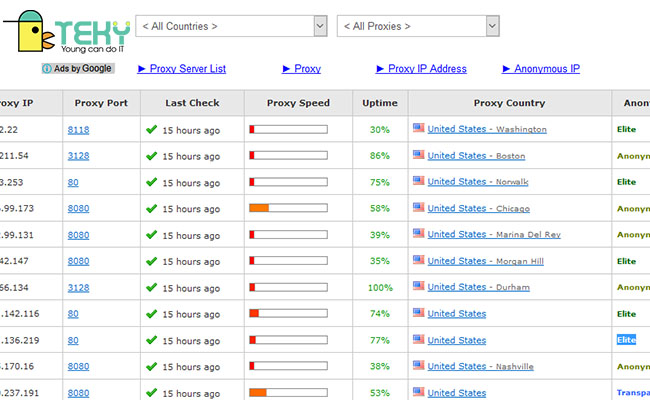
Dùng Proxy thủ công cho những kiểu Fake IP đơn giản
Dùng Proxy thủ công
Bước 1: Tìm Proxy và kết nối với máy tính
Hãy bắt đầu bằng việc truy cập trang web sau để tìm Proxy bạn thấy phù hợp: https://www.proxynova.com/proxy-server-list/.
Một danh sách Proxy sẽ được gợi ý trên giao diện, hãy lựa chọn Proxy có khả năng giúp bạn truy cập vào trang web bị chặn tốt.
Bước 2: Tìm inetcpl.cpl trên thanh Search tại Menu Start
Bước 3: Khi đã xuất hiện giao diện Internet Properties, bạn chọn tab Connection, tiếp theo là LAN settings.
Bước 4: Giao diện hiện tại sẽ có phần Proxy server. Bạn tích chọn là mục Use a proxy server for your LAN sau đó điền giá trị Proxy IP, Proxy Port vào ô Address, Port. Hai giá trị này sẽ có trên bảng Proxy bạn truy cập vào ở bước 1.
Bước 5: Cuối cùng là nhấn OK để tiến hành đổi IP bằng Proxy.
Dùng phần mềm Proxy
Nếu bạn muốn dùng Proxy dưới dạng ứng dụng, hãy tải Proxy thông qua phần mềm Socks cho Proxifier. Socks cũng là một bên trung gian hỗ trợ như Proxy, nhiệm vụ của nó là cải thiện tốc độ mạng, hạn chế mất mạng hơn so với cách làm thủ công.
Link tải phần mềm: https://www.socks-proxy.net/
Khi tải phần mềm, bạn cần chọn quốc gia bạn muốn fake IP trước trong mục Country. Hãy ưu tiên chọn Socks có thời gian vừa check ngắn, càng ngắn thì sẽ càng ổn định và dùng tốt. Và cuối cùng là lựa chọn version Socks 4 hoặc Socks 5 để sử dụng dễ hơn.
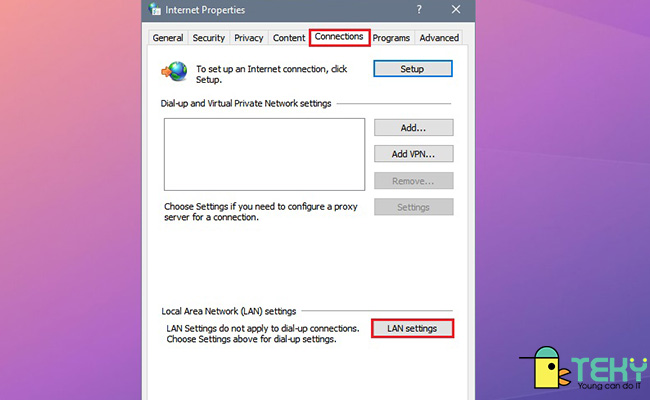
Cách fake IP trên máy tính giúp đảm bảo bảo mật
Khi đã tải xong phần mềm, bạn hãy cài đặt và chạy thử nó. Giao diện hiện lên sẽ có phần tab Profile. Trong đó sẽ xổ ra thanh Proxy servers.
Khi giao diện Proxy servers được bật lên, nhấn vào Add để thêm những IP mới mà bạn muốn. Tương tự như cách làm thủ công, bạn cũng thêm address và port của IP mới mà bạn muốn sử dụng. Phía dưới có lựa chọn giữa Socks 4 và 5, hãy tích vào phiên bản bạn vừa tải.
Và cuối cùng, đừng quên chọn OK để hệ thống lưu hết những dữ liệu bạn vừa upload lại. Nếu bạn chưa yên tâm, hãy chọn Check để kiểm tra lại xem cách fake IP trên máy tính này có hiệu quả hay không. Một màn hình Testing sẽ hiện lên và bạn chỉ cần cho chạy thử là được.
Dùng Proxy trên trình duyệt
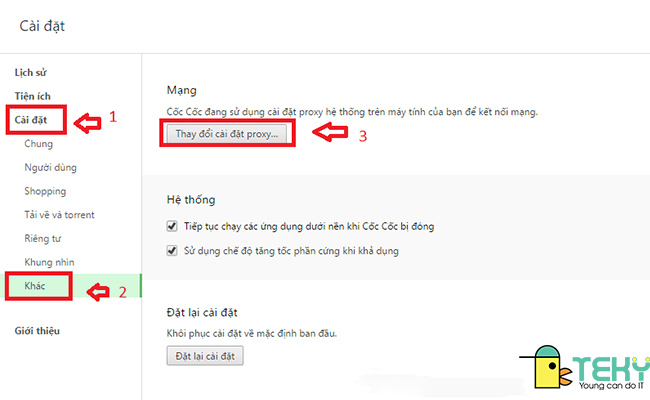
Cách fale IP qua Proxy rất đơn giản
Cách cuối cùng để bạn có thể sử dụng Proxy chính là cài đặt trực tiếp trên trình duyệt web. Mỗi trình duyệt khác nhau sẽ có cách chỉnh sửa Proxy khác nhau. Bạn nên bắt đầu bằng cách mở những thư mục như Setting hay Option rồi đến các phần như Advanced hay Network. Khi đó những lựa chọn có từ khóa Proxy sẽ hiện ra, ví dụ như: Manual proxy configuration, Open proxy settings, Use a proxy server for your LAN…
Hãy lựa chọn những ô này và nhập địa chỉ mới của IP bạn cần dùng là được.
Tìm hiểu thêm: Hướng dẫn cách ghi âm trên máy tính đơn giản, nhanh chóng
Kết luận
Proxy là một ứng dụng rất đa năng. Ngoài máy tính, bạn có thể dùng nó để cách fake IP trên điện thoại. Proxy phù hợp để cách fake IP trên IOS và cả cách fake IP trên Android.
Có rất nhiều cách fake IP trên máy tính khác nhau và cũng không quá khó để thực hiện. Bạn hãy cân nhắc ưu nhược điểm của các cách và sử dụng một phương pháp phù hợp với tình hình thực tế nhất. Chúc bạn nhanh chóng có thể sử dụng được cách fake IP và truy cập an toàn vào những thông tin mình mong muốn trên Internet.
The post Cách fake IP trên máy tính có khó làm hay không? appeared first on TEKY - Học viện sáng tạo công nghệ.
source https://teky.edu.vn/blog/cach-fake-ip-tren-may-tinh/
Không có nhận xét nào:
Đăng nhận xét